[转]个人源码管理:如何在本机配置自己的SVN Repository (图解)
2015-06-10 17:33
337 查看
本文转自:http://blog.csdn.net/wikijava/article/details/6245588
Repository 即源码的集中存放处,所有修改后提交的源码就是保存在这里,并在其中记录所有的修改版本,分支版本,版本合并,以及并发修改处理等。SVN最主要的功能是用于团队开发时用的,用于处理源码修改的版本控制和并发修改冲突。对于个人开发来说,虽然不存在并发修改冲突的问题,但个人源码可以使用到SVN的版本控制功能,以便找到开发过程中的版本记录。一般个人没有条件也没必要搭一个独立的服务器来做Repository,在本机的开发过程中误删代码的情况有可能会发生,所以在本机创建一个SVN Repository 还是有必要的。
具体步骤:
1、SVN安装
到官方网站http://tortoisesvn.net/downloads.html下载最新版本安装。
2、建立本机的 Repository
比如把源码库放在E盘,则创建文件夹E:/repository/trunk/myproject(注意,确保不能删除),然后在此文件夹上右键,选择TortoiseSVN->Create repository here。如下图:

提示创建成功
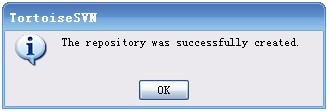
点ok,然后E:/repository/trunk/myproject文件夹下多出以下文件

至此,说明源码库创建成功。
3、创建本地工作文件夹
在D盘创建工作目录,D:/workspace/myproject,然后在此文件夹上右键,选择SVN CheckOut,如下图

在弹出框中的URL of respository框中输入(注意,这里是使用file协议) file:///e:/repository/trunk/myproject

点击ok,弹出check out 成功提示框。

点确定后完成创建工作,在文件夹中看到一个隐藏的文件夹:.svn。
4、上传源码到Repository
在D:/workspace/myproject文件夹下创建好源码后,myproject文件夹任意空白处右键,选择SVN Commit 。

填写注释,勾选Select / Deselect all 复选框,点击OK提交代码。

最后弹出代码上传成功提示框

至此,我们工作文件夹的myproject代码就处于版本控制状态,以后的有代码修改,则执行SVN commit操作即可。如果我们不小心把
工作文件夹下的代码删除了,我们可以执行SVN update操作从源码库上更新下来即可,确保个人本机开发过程中代码不丢失。
Repository 即源码的集中存放处,所有修改后提交的源码就是保存在这里,并在其中记录所有的修改版本,分支版本,版本合并,以及并发修改处理等。SVN最主要的功能是用于团队开发时用的,用于处理源码修改的版本控制和并发修改冲突。对于个人开发来说,虽然不存在并发修改冲突的问题,但个人源码可以使用到SVN的版本控制功能,以便找到开发过程中的版本记录。一般个人没有条件也没必要搭一个独立的服务器来做Repository,在本机的开发过程中误删代码的情况有可能会发生,所以在本机创建一个SVN Repository 还是有必要的。
具体步骤:
1、SVN安装
到官方网站http://tortoisesvn.net/downloads.html下载最新版本安装。
2、建立本机的 Repository
比如把源码库放在E盘,则创建文件夹E:/repository/trunk/myproject(注意,确保不能删除),然后在此文件夹上右键,选择TortoiseSVN->Create repository here。如下图:

提示创建成功
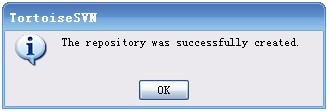
点ok,然后E:/repository/trunk/myproject文件夹下多出以下文件

至此,说明源码库创建成功。
3、创建本地工作文件夹
在D盘创建工作目录,D:/workspace/myproject,然后在此文件夹上右键,选择SVN CheckOut,如下图

在弹出框中的URL of respository框中输入(注意,这里是使用file协议) file:///e:/repository/trunk/myproject

点击ok,弹出check out 成功提示框。

点确定后完成创建工作,在文件夹中看到一个隐藏的文件夹:.svn。
4、上传源码到Repository
在D:/workspace/myproject文件夹下创建好源码后,myproject文件夹任意空白处右键,选择SVN Commit 。

填写注释,勾选Select / Deselect all 复选框,点击OK提交代码。

最后弹出代码上传成功提示框

至此,我们工作文件夹的myproject代码就处于版本控制状态,以后的有代码修改,则执行SVN commit操作即可。如果我们不小心把
工作文件夹下的代码删除了,我们可以执行SVN update操作从源码库上更新下来即可,确保个人本机开发过程中代码不丢失。
相关文章推荐
- 在公网上布署Web Api的时候,不能调用,返回404
- 深入解析Cursor和绑定变量
- linux下IPTABLES配置详解
- mac下恢复eclipse的默认代码风格
- Hosts文件的作用和位置详解
- 在Activity中使用Thread导致的内存泄漏
- Unity3D Shader 入门
- 初始AOP
- Linux 内核基础--rb_tree使用方法
- http://www.driveword.com 驱动单词 看图学英语 看图学单词 一图一词
- JAVA泛型详解
- Android源码mm模块编译 & mm编译apk
- 使用IOS企业版证书发布应用
- leetcode 26 -- Remove Duplicates from Sorted Array
- 【二分+最小树形图】UVA11865 比赛网络
- nodejs supervisor
- 记VM安装CENTOS出错
- 虚拟机中centos重启后不能进入系统的问题
- zabbix server 迁移步骤
- 计算中缺少MSCVR110.dll文件的解决方案
